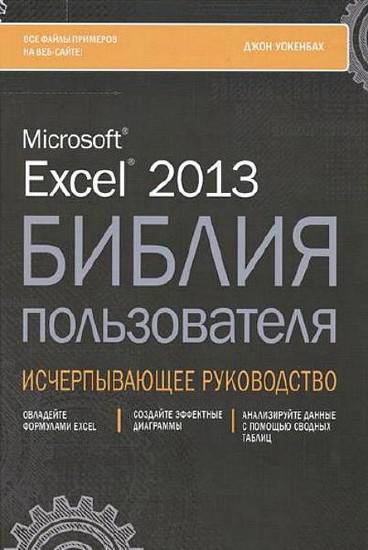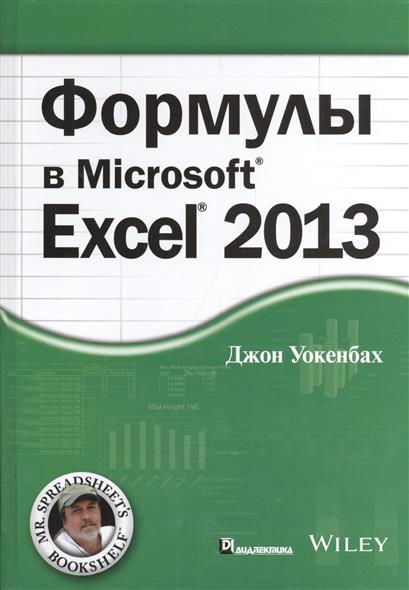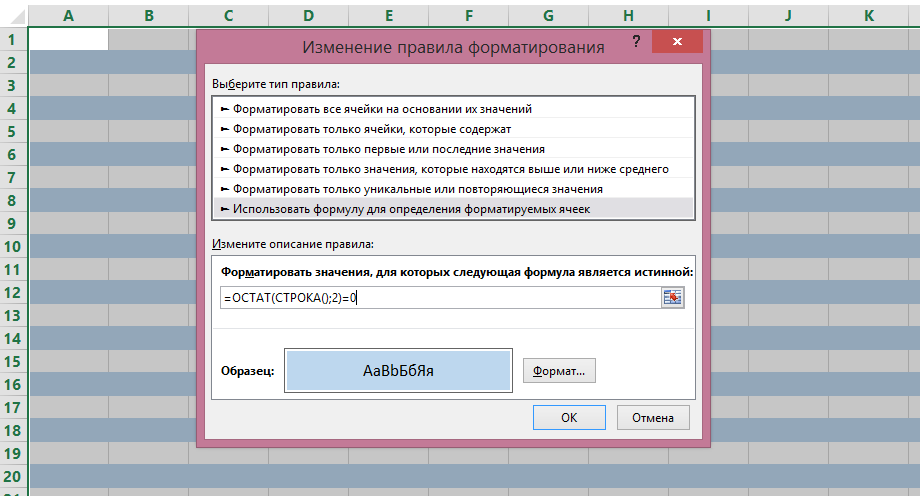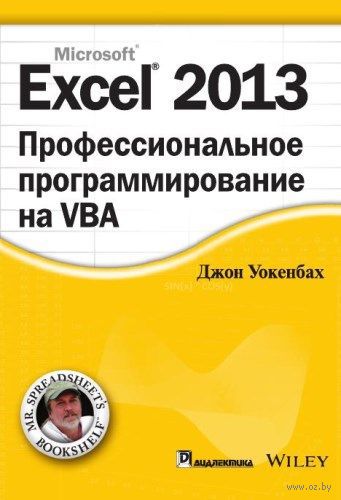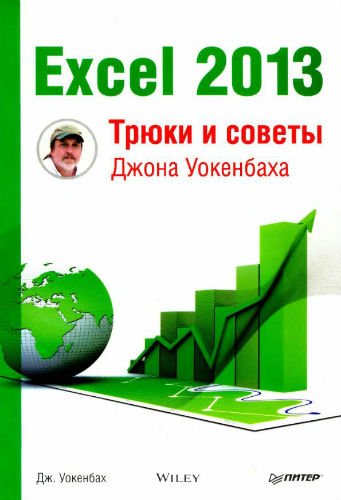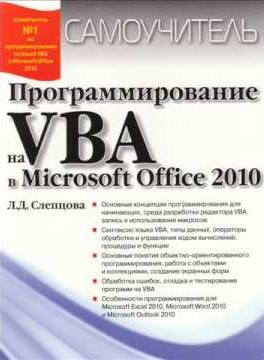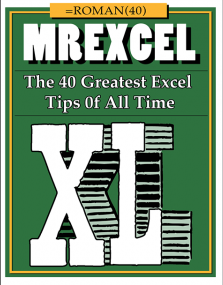Несколько книг по Excel и программированию на VBA, которые я рекомендую своим ученикам и использую сам.
Excel 2013. Библия пользователя
Книга главного гуру Excel Джона Уокенбаха. Увесистый талмуд, который нет смысла читать от корки до корки — обращайтесь к нему как к справочнику по любым вопросам. Именно что по любым (ну, почти) — очень широкое покрытие тем. Есть даже раздел по основам макросов, позволяющий получить базовое представление о них. Формулы и графики рассматриваются подробно.
Надо заметить, что такие книги Уокенбах делает по каждой версии. 2007, 2010 и 2013 отличаются не так сильно между собой, и я до сих пор обхожусь книгой по 2010 версии.
В российском издании версия по 2010 версии сделана на чуть более плохой бумаге, но с более качественными скриншотами.
Хочу отметить большую работу российских издателей книг Уокенбаха — они локализовали все примеры и файлы.
Формулы в Microsoft Excel 2013
Эта книга лучше по исполнению, чем «Библия пользователя». Хорошая бумага и иллюстрации.
Подойдет, если вы уже знаете азы и хотите углубиться в сводные таблицы, формулы, анализ данных. В книге есть примеры и детальное описание базовых функций Excel, формул массива, сложных и малоизвестных формул (например, РАЗНДАТ, которой нет в мастере функций и в списке автозавершения — ее можно ввести только вручную, если о ней знать) и — что, пожалуй, самое ценное — продвинутых формул, созданных из нескольких функций (как, например, формула, позволяющая найти вхождение какого-то текста в ячейку — я писал про нее ранее)
Хотя короткие основы Excel даются и здесь — так что если вы не совсем новичок, от первой книги можно отказаться в пользу этой.
Несколько примеров полезных формул из книги:
Формула, позволяющая вычислить номер квартала по дате:
=ОКРУГЛВВЕРХ (МЕСЯЦ(A1)/3;0)
Подсчет количества уникальных значений в интервал (формула массива):
{=СУММ(1/СЧЁТЕСЛИ(Интервал;Интервал))}
Поиск ближайшего значения в диапазоне (ищем ближайшее к «Цель» число из массива «Данные»)
{=ИНДЕКС(Данные;ПОИСКПОЗ(НАИМЕНЬШИЙ(ABS(Цель-Данные);1);ABS(Цель-Данные);0))}
Эффект чередующихся строк в условном форматировании:
Создаете условие на формулу:
=ОСТАТ(СТРОКА();2)=0
и красите ячейки нужным цветом.
Таких вот примеров в книге сотни. Мой экземпляр весь в стикерах — отмечал любопытные и полезные идеи.
Лучшая книга по Excel для тех, кто занимается анализом, статистикой, отчетностью, работает с большими массивами.
Excel 2013. Профессиональное программирование на VBA
Самое полное и качественное руководство по созданию макросов в Excel. Выручала во многих ситуациях, очень помогала создавать сложные проекты на VBA (а-ля автоматическое создание аналитических отчетов в Word на основе управленческой отчетности в Excel).
В комплекте с книгой автор предлагает файлы со всеми примерами, рассмотренными в ней. Их очень много. Это бесценный материал, который позволяет на практике очень быстро учиться писать макросы, сочетая «метод тыка» с информацией из книги.
Кстати, такие же файлы-примеры есть и по первым двум книгам в этом обзоре.
В 95% случаев ответ на вопрос по Excel мне удается найти в одной из этих трех книг Уокенбаха. Его книги объемнее и дороже бесчисленных «самоучителей», представленных на рынке. Но лучше один раз вложиться в них и иметь качественную информацию под рукой, чем вестись на кажущуюся простоту самоучителя, обещающего быстрое и фундаментальное освоение материала 🙂
Excel 2013. Трюки и советы Джона Уокенбаха
Эта книга для тех, кто любит формат «лайфхаков», готовых решений.
Для фундаментального освоения Excel, в отличие от первой книги из списка, не подойдет, но зато с высокой вероятностью поможет быстро решить текущую рабочую задачу. В книге 100 советов в духе «Как сделать две диаграммы одинакового размера», «Обнаружение лишних пробелов» и Удаление знаков «минус» из отрицательных чисел».
Программирование на VBA в Microsoft Office 2010
Очень хорошая книга российского автора. Ее большое преимущество в том, что в ней рассматривается создание макросов во всех приложениях Office, а не только в Excel. Интереснее всего, конечно, Word.
Отмечу, что язык VBA мало меняется и не зависит от версий. Долгое время я пользовался книгой «Excel 2003. Профессиональное программирование на VBA» и только к выходу 2013 версии обзавелся новым изданием. Так что и в случае с этой книгой пусть вас не смущает 2010 год в названии.
MrExcel XL: The 40 Greatest Excel Tips of All Time
Автор проекта http://www.mrexcel.com/ собрал 40 любимых трюков, добавил 40 лучших клавиатурных сочетаний и собрал 30 лучших идей от профессионального сообщества — в честь 30-летия Excel.
Все это подробно проиллюстрировано скриншотами и — иногда — прикольными карикатурами.
Книга для тех, кто действительно угорает по Excel — в ней есть, помимо перечисленного, «периодическая система горячих клавиш» — очень полезная штука; шуточки про Excel (Where do spreadsheets go to drown their errors? The formula bar) и даже коктейли Excel — это вообще неожиданно 🙂 Power Pivotini, Ctrl+B и Stacked Column Shot — есть из чего выбрать (все с подробными рецептами и фото).
Если без шуток, книга очень мощная. Мой экземпляр весь в стикерах и пометках: есть и простые, но неизвестные лайфхаки, есть и сложные приемы, и все с отличными примерами.
И, конечно, рекомендую лучший (на мой взгляд) русскоязычный сайт про Excel — Планета Excel.
Там тьма полезных статей и видеоуроков. Кстати, у автора этого сайта есть своя книга с готовыми приемами и решениями. И она предлагается с файлами-примерами. Рекомендую.
Магия таблиц
200+ приемов ускорения работы в Excel (и немного в Google Таблицах)
добавить в вишлист
удалить из вишлиста
Магия таблиц
добавить в вишлист
удалить из вишлиста
Бумажная книга скоро появится
Комплект скоро появится
Рекомендованная цена
Мы напишем вам, когда книга выйдет в продажу, и дадим на нее скидку.
Мы напишем на {{ email }}, когда книга выйдет в продажу, и дадим на нее скидку.
Бумажная книга отсутствует на складе
Комплект отсутствует на складе
Добавить в вишлист
В вишлисте
{{ wishListProductCount || «» }}
Добавить в вишлист
В вишлисте
{{ wishListProductCount || «» }}
{{ profile.loyalty.points }}
фишек
накоплено
фишек дарим за регистрацию
Потратьте их на первую
покупку
Начислим до {{ bookData.types.paperbook.price.pointsPerPurchase }} фишек за покупку
Для кешбэка купите книги от {{ CONST.LOYALTY.AMOUNT_TO_JOIN }}
Скидка %
по акции
ещё {{ action.days }}
.
закончится завтра.
закончится сегодня.
В наличии только {{ bookData.types.paperbook.stock }} шт.
{{ cart.total.count || » }}
{{ actionCart.shoppingList.total.count || » }}
в подарке
в подарке
на {{ actionCart.shoppingList.total.sale }}
Оплата прошла
{{ profile.loyalty.points }}
фишек дарим за регистрацию
фишек
накоплено
Потратьте их на первую
покупку
Для кешбэка купите книги от {{ CONST.LOYALTY.AMOUNT_TO_JOIN }}
Начислим до {{ bookData.types.ebook.price.pointsPerPurchase }} фишек за покупку
Ваши фишки
Получить до
{{ points.forAccrual }}
Не списывать
Списать
{{ points.maxToUse }}
из {{ profile.loyalty.points }}
Фишки — это ваши бонусы. Ими можно оплачивать книги, мерч и доставку
в магазине МИФа. Вы зарабатываете фишки, когда делаете заказы.
О программе лояльности
?
Скидка %
по акции
ещё {{ action.days }}
.
закончится завтра.
закончится сегодня.
Книгу нельзя подарить, если вы применили промокод со скидкой 100%. Используйте другой промокод )
В корзину
{{ ecart.total.count || 0 }}
В корзину
{{ ecart.total.count || 0 }}
В корзине
{{ ecart.total.count || 0 }}
Стоимость книги не может быть меньше 1 .
Книга доступна в
{{ format.caption }}
О форматах
с электронной книгой
оплачена
Доставим утром 14 февраля на почту
Подарить новую валентинку
или купить книгу себе
Подарок
с электронной книгой
оплачен и доставлен на почту
Подарить новый подарок
или купить книгу себе
Оплата прошла
{{ profile.loyalty.points }}
фишек
накоплено
Потратьте их на следующую покупку
Для кешбэка купите книги от {{ CONST.LOYALTY.AMOUNT_TO_JOIN }}
{{ profile.loyalty.points }}
фишек дарим за регистрацию
фишек
накоплено
Потратьте их на первую
покупку
Для кешбэка купите книги от {{ CONST.LOYALTY.AMOUNT_TO_JOIN }}
Начислим до {{ bookData.types.audiobook.price.pointsPerPurchase }} фишек за покупку
Ваши фишки
Получить до
{{ points.forAccrual }}
Не списывать
Списать
{{ points.maxToUse }}
из {{ profile.loyalty.points }}
Фишки — это ваши бонусы. Ими можно оплачивать книги, мерч и доставку
в магазине МИФа. Вы зарабатываете фишки, когда делаете заказы.
О программе лояльности
?
Скидка %
по акции
ещё {{ action.days }}
.
закончится завтра.
закончится сегодня.
Стоимость книги не может быть меньше 1 .
Книга доступна в
{{ format.caption }}
О форматах

Книжная рассылка МИФа. За подписку — саммари в подарок: «Принципы лидера» и «Никаких правил».
О книге
Универсальный справочник по работе с Excel и Google таблицами.
Нескучное изложение всех ключевых тем, нужных большинству пользователей Excel: интерфейс, таблицы, проверка данных, формулы и функции, сводные таблицы, визуализация данных.
— Более 50 функций, десятки нюансов и горячих клавиш.
— Примеры из настоящей рабочей практики с нескучным сюжетом.
— К каждой главе — исходные и готовые книги Excel, то есть читатель может и попрактиковаться самостоятельно, и поработать с уже готовыми формулами и таблицами.
— Все функции, команды и инструменты будут представлены на двух языках — русском и английском.
Также в книге будут скриншоты с аннотацией, пометками, стрелками и порядковыми шагами для лучшего восприятия. Для всех инструментов и функций — уточнение, в каких версиях Excel они доступны (а также доступны ли в Google Таблицах), а в каких нет, и какие альтернативы есть, если у читателя старая версия Excel.
Развернуть описание
Свернуть описание
Об авторе
Ренат Шагабутдинов — эксперт по Excel и Google Таблицам, обладатель сертификата MOS Excel Expert. Имеет большой опыт создания и настройки отчетности, а также автоматизации бизнес-процессов.
Автор курсов и учебных программ, проводит тренинги и мастер-классы. Автор телеграм-канала «Магия Excel», сооснователь телеграм-канала «Google Таблицы» (40 тыс. подписчиков).
Переводчик и научный редактор книг о беге и спортивном питании. Финалист премии «Спортивный журналист года» (Sport Business Awards).
Бегун-любитель, лучший результат — 10 км за 33:07. Участник триатлона Ironman, ультрамарафона Comrades (лучший результат — 89 км за 6:51) и международных марафонов. Сооснователь и главный редактор телеграм-канала «Бегать просто» (82 тыс. подписчиков).
Развернуть описание
Свернуть описание
Вы подписаны!
Рассылка о похожих книгах
Книжная рассылка МИФа. За подписку — саммари в подарок: «Принципы лидера» и «Никаких правил».
Блогерам и активным читателям
Хотите написать о книге «Магия таблиц» — используйте любую информацию и изображения с этой страницы.
Если аудитория вашего блога более 20 000 человек, получите одну из 30 бесплатных копий книги на рецензию.
Напишите нам, почему тема книги может быть интересна вашим читателям.
Нас интересует только ваше честное мнение о книге.
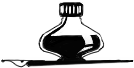
Развернуть описание
Свернуть описание

Магия таблиц
Бумажная книга скоро появится
Комплект скоро появится
Рекомендованная цена
Мы напишем вам, когда книга выйдет в продажу, и дадим на нее скидку.
Мы напишем на {{ email }}, когда книга выйдет в продажу, и дадим на нее скидку.
Бумажная книга отсутствует на складе
Комплект отсутствует на складе
Добавить в вишлист
В вишлисте
{{ wishListProductCount || «» }}
Добавить в вишлист
В вишлисте
{{ wishListProductCount || «» }}
{{ profile.loyalty.points }}
фишек
накоплено
фишек дарим за регистрацию
Потратьте их на первую
покупку
Начислим до {{ bookData.types.paperbook.price.pointsPerPurchase }} фишек за покупку
Для кешбэка купите книги от {{ CONST.LOYALTY.AMOUNT_TO_JOIN }}
Скидка %
по акции
ещё {{ action.days }}
.
закончится завтра.
закончится сегодня.
В наличии только {{ bookData.types.paperbook.stock }} шт.
{{ cart.total.count || » }}
{{ actionCart.shoppingList.total.count || » }}
в подарке
в подарке
на {{ actionCart.shoppingList.total.sale }}
Оплата прошла
{{ profile.loyalty.points }}
фишек дарим за регистрацию
фишек
накоплено
Потратьте их на первую
покупку
Для кешбэка купите книги от {{ CONST.LOYALTY.AMOUNT_TO_JOIN }}
Начислим до {{ bookData.types.ebook.price.pointsPerPurchase }} фишек за покупку
Ваши фишки
Получить до
{{ points.forAccrual }}
Не списывать
Списать
{{ points.maxToUse }}
из {{ profile.loyalty.points }}
Фишки — это ваши бонусы. Ими можно оплачивать книги, мерч и доставку
в магазине МИФа. Вы зарабатываете фишки, когда делаете заказы.
О программе лояльности
?
Скидка %
по акции
ещё {{ action.days }}
.
закончится завтра.
закончится сегодня.
Книгу нельзя подарить, если вы применили промокод со скидкой 100%. Используйте другой промокод )
В корзину
{{ ecart.total.count || 0 }}
В корзину
{{ ecart.total.count || 0 }}
В корзине
{{ ecart.total.count || 0 }}
Стоимость книги не может быть меньше 1 .
Книга доступна в
{{ format.caption }}
О форматах
с электронной книгой
оплачена
Доставим утром 14 февраля на почту
Подарить новую валентинку
или купить книгу себе
Подарок
с электронной книгой
оплачен и доставлен на почту
Подарить новый подарок
или купить книгу себе
Оплата прошла
{{ profile.loyalty.points }}
фишек
накоплено
Потратьте их на следующую покупку
Для кешбэка купите книги от {{ CONST.LOYALTY.AMOUNT_TO_JOIN }}
{{ profile.loyalty.points }}
фишек дарим за регистрацию
фишек
накоплено
Потратьте их на первую
покупку
Для кешбэка купите книги от {{ CONST.LOYALTY.AMOUNT_TO_JOIN }}
Начислим до {{ bookData.types.audiobook.price.pointsPerPurchase }} фишек за покупку
Ваши фишки
Получить до
{{ points.forAccrual }}
Не списывать
Списать
{{ points.maxToUse }}
из {{ profile.loyalty.points }}
Фишки — это ваши бонусы. Ими можно оплачивать книги, мерч и доставку
в магазине МИФа. Вы зарабатываете фишки, когда делаете заказы.
О программе лояльности
?
Скидка %
по акции
ещё {{ action.days }}
.
закончится завтра.
закончится сегодня.
Стоимость книги не может быть меньше 1 .
Книга доступна в
{{ format.caption }}
О форматах
Вы научитесь ловко управляться с таблицами, работать с данными, строить красивые графики и отчеты. 50 самых полезных функций + лайфхаки по ускорению работы + 2 уровня сложности.
Что скрывают цифры? Как, глядя на тысячи строк в отчете, понять — всё хорошо или идём ко дну? Как принимать решения, взглянув на пару графиков?
Покажем, как сократить рутину. Всё, чтобы освободить время. И потратить его как угодно — на задачи из ящика «никогда-нибудь», новую книгу, лишнюю пробежку или семейный пикник.
КУРС ДЛЯ ВАС, ЕСЛИ…
- Хотите ускорить рабочие процессы, чтобы не крутиться как белка в колесе, но больше успевать
- Устали от рутинных однообразных задач — например, переписывать сотни цифр вручную
- Вы предприниматель, руководитель отдела, менеджер — и вам нужно разбираться в отчетах, которые приносят сотрудники
- Хотите защищать перед командой и руководством решения, основанные на данных (а не на шестом чувстве)
- Уже пользуетесь Excel, но хотите решать свои задачи проще
- Не прочь выучить «язык цифр», чтобы понимать аналитиков
- Хотите настроить дашборды, чтобы держать руку на пульсе
- Мечтаете о повышении или смене работы
- Научитесь находить в цифрах ответы и инсайты для бизнеса
- По неизданным книгам
ПРОГРАММА КУРСА:
- Вебинар 1
Интерфейс Excel. Ввод и хранение данных. Форматирование. Таблицы
Настраиваем интерфейс Excel для удобной работы. Горячие клавиши и лайфхаки.
Осваиваем быстрый ввод данных.
Разбираемся с форматированием данных: как делать таблицы наглядными и нарядными.
Овладеваем суперсилой Excel — пользовательскими форматами чисел.
Проверка данных: исключаем ошибки на дальних подступах.
Учимся хранить данные правильно — в Таблицах с большой буквы «Т».
- Вебинар 2
Сводные таблицы, логические функции, суммирование по условиям
Разбираемся со сводными таблицами: самым простым и гибким инструментом анализа данных. Учимся строить сводную на основе данных из нескольких источников.
Функция ЕСЛИ — выводим разные значения в зависимости от заданных нами условий.
Суммирование и подсчет по одному и нескольким условиям: функция СУММЕСЛИМН и другие.
- Вебинар 3
Функции для поиска данных и связывания таблиц, работа с датами и текстом
Работаем с текстом: объединяем, разделяем, исправляем и ищем.
Работаем с датами: рассчитываем количество рабочих дней в периоде, возраст сотрудника, анализируем данные по неделям, месяцам и кварталам и другое.
Сравниваем и связываем несколько таблиц.
- Вебинар 4
Визуализация данных и разбор домашних работ
Разбираемся, как надо и как не надо строить диаграммы, отчеты и дашборды
Базовые типы диаграмм в Excel: пироги, графики, столбики
Хитрости и приемы работы с диаграммами. Диаграммы для анализа «план-факт».
Диаграммы с двумя осями, каскадная диаграмма, прогресс-бар, пузырьковая диаграмма и несколько других видов.
Условное форматирование: значки, гистограммы, цветовые шкалы.
Спарклайны: маленькие да удаленькие графики в ячейках. Как компактно визуализировать множество данных.
КУРС ПОДОЙДЕТ КАК НОВИЧКАМ, ТАК И ПРОДВИНУТЫМ ПОЛЬЗОВАТЕЛЯМ
- Новичкам
Базовые знания, которые сделают работу с таблицами легче
- Опытным
Обзор полезных инструментов и функций
- Профессионалам
Разбор реальных кейсов и рабочие шаблоны
Все права защищены.
Никакая часть данной книги не может быть воспроизведена в какой бы то ни было форме без письменного разрешения владельцев авторских прав.
© Евгений Намоконов, Ренат Шагабутдинов, 2018
© Оформление. ООО «Манн, Иванов и Фербер», 2018
* * *
Введение
Google Таблицы – прекрасный редактор таблиц, позволяющий бесплатно (если вы используете их для себя, а не для бизнеса) работать в режиме онлайн в любом браузере. Для подавляющего большинства задач Таблицы могут заменить Excel, а в некоторых аспектах имеют преимущество над ним.
Каждый из нас скептически относился к Google Таблицам и их возможностям в первое время после перехода с привычного и мощного Excel. Нас беспокоили вопросы безопасности, напрягало отсутствие полноценного функционала сводных таблиц и других инструментов.
Однако со временем оказалось, что Таблицы во многом не уступают Excel, а по ряду критериев опережают привычное приложение для работы с электронными таблицами. Сейчас нам сложно представить работу с документами и отчетностью внутри большой распределенной компании без помощи Таблиц.
Когда в файле работают одновременно 20 человек и он при этом не «тормозит», все данные меняются в реальном времени и не нужно пересылать друг другу файлы с названиями «Бюджет2015_Финал_v2_Иванов» или «Бюджет2015_FINAL_на согласование 11.02.2015» – это очень удобно.
Надеемся, что наша книга покажет вам, насколько Таблицы удобны для совместной работы, для аналитики и какие возможности у них есть.
Мы не собирались копировать справку Google Таблиц и делать описание всех функций или писать учебник. Справка доступна всем, и нет никакого смысла ее дублировать, а по Excel учебников много – и тот, кто найдет время на их изучение, сможет перенести большинство приемов в Google Таблицы.
Вместо этого мы решили собрать полезные, на наш взгляд, функции, рассказать о том, как с ними работать, и поделиться своим опытом.
В одних кейсах вы найдете готовые (и часто необычные) решения своих задач, примеры автоматизации, в других – источник для вдохновения и новые идеи.
Для кого будет полезна эта книга?
• Для тех, кто раньше работал в Excel, перешел на Google Таблицы и хотел бы знать, в чем их сходство и различие, какие функции существуют только в одной среде.
• Для тех, кто впервые начал работать с аналитикой и таблицами именно в Google Таблицах (уж извините за тавтологию).
• Для опытных пользователей Excel и Таблиц, которые хотели бы иметь под рукой справочное руководство и которым интересно ознакомиться с кейсами разной сложности.
В примерах на скриншотах названия функций могут быть указаны и по-русски, и по-английски, так как мы работаем на разных компьютерах с разными региональными настройками. При этом в описании каждой функции и каждого кейса даны варианты на обоих языках.
Кстати, функции можно вводить по-русски, даже если у вас в настройках выбран английский язык в конкретном аккаунте. Названия будут переводиться автоматически.
Новые советы по Google Таблицам вы сможете найти на нашем канале в Телеграме – мы публикуем несколько кейсов в неделю с иллюстрациями и файлами-примерами:
https://telegram.me/google_sheets
В этой книге мы не стали рассматривать скрипты, позволяющие автоматизировать процессы в Google Таблицах и других приложениях Google Apps. Скрипты – это аналоги макросов в Excel, работающих на основе JavaScript. Для изучения этой темы рекомендуем вам книгу Going GAS издательства O’Reilly.
По любым вопросам пишите:
Ренат: renat@shagabutdinov.ru
Евгений: tr1kster@ya.ru
Будем признательны за комментарии и обратную связь.
ЧЕМ ТАБЛИЦЫ ЛУЧШЕ EXCEL
• Совместная работа в режиме онлайн.
• Бесплатный сервис (если вы используете его для себя, а не для бизнеса).
• SQL-запросы прямо в таблицах с помощью функции QUERY.
• Большое количество бесплатных надстроек (дополнений).
• Богатые возможности по поиску и загрузке котировок, данных с сайтов, RSS-фидов, другой информации из Сети.
• Работа с любого компьютера, планшета и (хотя это уже затруднительно) даже с телефона.
• Удобная передача файлов – достаточно открыть доступ и отправить ссылку. Для этого не нужен быстрый интернет и компьютер, достаточно даже смартфона.
• Возможность связать несколько документов: данные будут обновляться автоматически в режиме онлайн (в Excel – только при открытии файла-источника, на который ссылается ваша книга).
ЧЕМ ТАБЛИЦЫ ХУЖЕ EXCEL
• Сводные таблицы и диаграммы с урезанным функционалом.
• Нет расширенного фильтра.
• С большим количеством данных и формул Таблицы работают медленнее.
• Таблицы связаны с их владельцем. Теоретически все ваши файлы могут пропасть, если что-то произойдет с Google или его хранилищами. Это маловероятно, но в любом случае мы рекомендуем регулярно создавать резервные копии важных документов (это полезная привычка и в том случае, если вы работаете в офлайн-режиме в Excel).
ИМПОРТ ИЗ EXCEL
В меню Файл выберите пункт Импорт:
Затем перейдите на вкладку Загрузка, нажмите на единственную кнопку Выберите файл на компьютере или перетащите иконку с файлом в это окно:
После того как вы выберете или перетащите файл, появится следующее окно импорта:
В первом случае (Создать таблицу) появится новый документ, во втором (Вставить лист(ы) – новые листы в текущем документе, а в третьем все данные в текущем документе будут заменены на данные из импортированного файла Excel.
После того как вы выберете подходящий вариант, нажмите кнопку Импортировать.
ЭКСПОРТ В EXCEL
Чтобы сохранить таблицу на локальный диск в формате Excel, проделайте следующий путь:
Файл → Скачать как → Microsoft Excel (XLSX)
Книга сохранится на ваш локальный диск.
Обратите внимание, что при экспорте в Excel не сохранятся изображения, которые вы загрузили с помощью функции IMAGE (см. про эту функцию далее в соответствующей главе), а результаты работы функций, которых нет в Excel, сохранятся – но как значения. Это касается, например, функций SPLIT, IMPORTRANGE и других функций импорта (IMPORTXML, IMPORTDATA, IMPORTHTML), UNIQUE и COUNTUNIQUE, QUERY, REGEXEXTRACT, GOOGLEFINANCE.
Функции SPARKLINE превратятся в обычные спарклайны Excel.
Отсутствующие в Excel функции при экспорте превращаются в ЕСЛИОШИБКА (IFERROR), где в качестве первого аргумента будет запись вида _xludf.DUMMYFUNCTION (функция), которая и выдаст ошибку в Excel, а в качестве второго аргумента – то значение, которое возвращала эта функция в момент экспорта.
=ЕСЛИОШИБКА(__xludf.DUMMYFUNCTION(«SPLIT(B21,»» «»)»);»Этот»)
Как сделать документ легче и быстрее
• Удаляйте неиспользуемые строки на каждой вкладке (по умолчанию создается 1000 строк – если у вас на вкладке сейчас используется 200, удалите лишние 800, при необходимости просто добавьте нужное количество) и столбцы (аналогично). Можно воспользоваться надстройкой Crop Sheet или сделать это вручную.
• Оптимизируйте количество вкладок (попробуйте объединить в одну несколько вкладок с маленькими таблицами или списками).
• Если есть формулы поиска данных (ВПР/VLOOKUP, ИНДЕКС/INDEX, ПОИСКПОЗ/MATCH и другие), сохраняйте часть формул как значения (если не нужно будет эти значения обновлять). Например, если у вас подтягиваются данные за много месяцев с помощью VLOOKUP, оставляйте текущий месяц с формулами, а остальные данные сохраните как значения.
• Не заливайте строки/столбцы цветом целиком (и вообще старайтесь избегать излишнего форматирования).
• Проверьте, нет ли условного форматирования на (излишне) большом диапазоне ячеек.
• Не ставьте фильтр на все столбцы.
• Очистите примечания, если их много и они не нужны.
• Посмотрите, нет ли проверки данных на большом диапазоне ячеек.
Ренат: У нас в МИФе есть сводный файл со списком всех книг и большим количеством данных по ним, которые грузятся из разных источников. В какой-то момент некоторые коллеги перестали им пользоваться – ноутбуки перегревались, а файл иногда и не открывался:)
После оптимизации по большинству описанных пунктов он стал «летать».
Это работало и со многими другими документами.
В Excel, кстати, с помощью этих же правил бывали случаи уменьшения размера файла в разы, а несколько раз – даже на порядок (последнее, правда, случается только при пересохранении файла из старого формата XLS в новые XLSX, XLSM, XLSB).
Евгений: Иногда в документах приходится использовать ресурсоемкие формулы, которые ничем не заменить, например может потребоваться собирать в один файл данные из 20 разных документов формулой IMPORTRANGE. Если ничего не предпринять, то работа с таким документом может стать мучительной, формулы будут постоянно обновляться и все начнет тормозить.
В таких случаях я предлагаю следующее решение: написать скрипт, который будет вставлять формулы в требуемые ячейки, а потом сразу же заменять их на значения. Такой скрипт можно запускать как вручную, так и по расписанию, скажем, каждые два часа, и в этом случае необязательно находиться в файле – скрипт отработает в офлайн-режиме.
Работа с формулами и диапазонами
НЕСКОЛЬКО БАЗОВЫХ ПРАВИЛ
• Любая формула, как и в Excel, вводится со знака «равно».
• Текст указывается в кавычках, после названий листов ставится восклицательный знак, названия листов берутся в апострофы, если в них есть пробелы (‘Название листа’!A1).
• Аргументы функций разделяются символом (каким именно – зависит от региональных настроек), для России это точка с запятой.
• Если у вас в настройках выбран английский язык, то вы все равно можете вводить привычные русские названия, но всплывающих подсказок в этом случае не будет. После ввода русские названия будут автоматически заменены на английские.
РАЗБИРАЕМ НА ПРИМЕРЕ СУММЕСЛИ (SUMIF), КАК ЗАДАТЬ (ВЫБРАТЬ) В ФОРМУЛЕ ДИАПАЗОНЫ И УСЛОВИЯ
Эта глава будет полезна тем, у кого совсем мало опыта в написании формул. В ней я по шагам расскажу, как начать формулу; как выбрать диапазон; что делать, если он на другом листе; что нажать, чтобы перейти от выбора диапазона к условию; как сделать ссылки абсолютными и не потратить на все это слишком много нервов.
Возьмем простую формулу СУММЕСЛИ (SUMIF).
По ссылке https://goo.gl/1dIZMI вы найдете Google Документ с примером, на котором можно потренироваться. Для редактирования выберите:
Файл → Создать копию.
Начнем.
Чтобы немного усложнить себе задачу, вводить формулу мы будем на одном листе, а диапазон суммирования и диапазон условия – на другом (оба листа должны находиться в одном документе – в отличие от Excel, где можно ссылаться и на другие книги).
Формулы всегда начинаются со знака «равно».
Итак, выделяем ячейку В2 и начинаем вводить формулу. Уже после нескольких символов =СУ появляются варианты формул с этим слогом в названии, выбираем мышкой СУММЕСЛИ и кликаем на нее:
Видим вот такое окно (формулу можно писать как в самой ячейке, так и в строке формул – это не принципиально):
Под формулой видим окно справки. В нем цветом подсвечивается тот элемент, который нужно ввести сейчас. У нас это диапазон условия (если справка не открылась, нажмите на? под формулой).
Выбираем лист «Диапазоны» и выделяем диапазон условия – для этого кликаем на его первой ячейке и «протягиваем» до последней (в данном примере это С1:C7). Выделять ячейки можно и в обратном порядке: начать с С7 и протянуть до С1; или можно кликнуть на названии столбца С, и он выберется целиком.
Если вам мешает справка формулы, то закройте ее, нажав на крестик. Если все равно что-то мешает и никак не получается выбрать нужный диапазон, как B1:B7 на скриншоте ниже, – его можно ввести с помощью клавиатуры, прямо в строке формул (не забывайте, что буквы в ссылках Таблиц латинские).
Диапазон выбран, но по умолчанию он будет относительным, то есть при копировании формулы сместится вслед за ней. Чтобы этого избежать, нажмите на клавиатуре F4. Теперь в адресе появились символы $, и он стал абсолютным – это означает, что и строки, и столбцы зафиксированы, ничего сдвигаться не будет.
(Если нажать F4 еще раз, то зафиксируются только строки, при повторном нажатии – только столбцы.)
Мы выбрали диапазон условия. Вводим точку с запятой (;), этот символ отделяет аргументы формулы друг от друга. Теперь нужно выбрать ячейку с условием.
Кликнем на вкладку Сводный отчет и на ячейку А2. Не будем делать условие абсолютным, так как планируем скопировать формулу на ячейку ниже и нам нужно, чтобы условие с А2 поменялось на А3.
Вводим точку с запятой, возвращаемся на вкладку Диапазоны и выбираем последний диапазон суммирования. Его тоже сделаем абсолютным.
Важно: переходите на другую вкладку только после точки с запятой, иначе при переходе у вас собьется предыдущий аргумент.
Формула готова, теперь скопируем ее из ячейки B2 в ячейку В3 (можно через пункты меню Копировать и Вставить, можно кликнуть на В2 и протянуть на ячейку ниже, можно использовать сочетания клавиш Ctrl + C, Ctrl + V):
АБСОЛЮТНЫЕ, ОТНОСИТЕЛЬНЫЕ И СМЕШАННЫЕ ССЫЛКИ. ФУНКЦИЯ ДВССЫЛ (INDIRECT)
Ссылки в Таблицах, как и в Excel, могут быть абсолютными и относительными.
Ровно так же они изменяются с помощью клавиши F4 или путем ввода знака доллара перед номером строки и/или перед номером столбца.
Читать этот подраздел дальше имеет смысл, если вы не работали с абсолютными и относительными ссылками в Excel или хотите повторить этот материал.
Относительные ссылки – это обычные ссылки вида A1, D10, AX127, которые по умолчанию появляются при щелчке на ячейку во время ввода формул. Такие ссылки смещаются вместе с формулой. Они являются относительными, так как ссылаются не на конкретную ячейку, а на ячейку, отстоящую на N строк и M столбцов от той, в которую введены. Так, если вы ввели в ячейку B1 формулу
=A1
то вы ссылаетесь не на A1, а на ячейку слева от ячейки с формулой, или отстоящую от нее на -1 (минус один) столбец и 0 (ноль) строк.
Автор: МИФ.Курсы
Название: Ренат Шагабутдинов — Магия Excel (2021)
Вы научитесь ловко управляться с таблицами, работать с данными, строить красивые графики и отчеты
Что скрывают цифры? Как, глядя на тысячи строк в отчете, понять — всё хорошо или идём ко дну? Как принимать решения, взглянув на пару графиков?
Этому волшебству не научиться в Хогвартсе. Зато можно — в МИФе.
Покажем, как сократить рутину. Всё, чтобы освободить время. И потратить его как угодно — на задачи из ящика «никогда-нибудь», новую книгу, лишнюю пробежку или семейный пикник.
Опрос, проведенный журналом Economist среди 1135 руководителей высшего звена, показал: большинство из них принимает решения, руководствуясь интуицией и опытом. И частый результат — фиаско.
Почему так происходит? Причина — в неумении использовать данные.
«Магия Excel» для вас, если…
- Хотите ускорить рабочие процессы, чтобы не крутиться как белка в колесе, но больше успевать
- Устали от рутинных однообразных задач — например, переписывать сотни цифр вручную
- Вы предприниматель, руководитель отдела, менеджер — и вам нужно разбираться в отчетах, которые приносят сотрудники
- Хотите защищать перед командой и руководством решения, основанные на данных (а не на шестом чувстве)
- Уже пользуетесь Excel, но хотите решать свои задачи проще
- Не прочь выучить «язык цифр», чтобы понимать аналитиков
- Хотите настроить дашборды, чтобы держать руку на пульсе
- Мечтаете о повышении или смене работы
- Научитесь находить в цифрах ответы и инсайты для бизнеса
По неизданным книгам
В основе курса — 10-летний опыт Рената и 20 книг по Excel и аналитике, в том числе те, что никогда не издавались на русском языке
Только важное
В Excel 470 встроенных функций. Мы же рассмотрим всего 30, которые помогут закрыть до 90% рабочих задач
Забирайте готовое
Готовые шаблоны и таблицы, чтобы вы не делали с нуля, а сразу начали колдовать пользоваться
Программа курса
Вебинар 1
Интерфейс Excel. Ввод и хранение данных. Форматирование. Таблицы
- Настраиваем интерфейс Excel для удобной работы. Горячие клавиши и лайфхаки.
- Осваиваем быстрый ввод данных.
- Разбираемся с форматированием данных: как делать таблицы наглядными и нарядными.
- Овладеваем суперсилой Excel — пользовательскими форматами чисел.
- Проверка данных: исключаем ошибки на дальних подступах.
- Учимся хранить данные правильно — в Таблицах с большой буквы «Т».
Вебинар 2
Сводные таблицы, логические функции, суммирование по условиям
- Разбираемся со сводными таблицами: самым простым и гибким инструментом анализа данных. Учимся строить сводную на основе данных из нескольких источников.
- Функция ЕСЛИ — выводим разные значения в зависимости от заданных нами условий.
- Суммирование и подсчет по одному и нескольким условиям: функция СУММЕСЛИМН и другие.
Вебинар 3
Функции для поиска данных и связывания таблиц, работа с датами и текстом
- Работаем с текстом: объединяем, разделяем, исправляем и ищем.
- Работаем с датами: рассчитываем количество рабочих дней в периоде, возраст сотрудника, анализируем данные по неделям, месяцам и кварталам и другое.
- Сравниваем и связываем несколько таблиц.
Вебинар 4
Визуализация данных и разбор домашних работ
- Разбираемся, как надо и как не надо строить диаграммы, отчеты и дашборды
- Базовые типы диаграмм в Excel: пироги, графики, столбики
- Хитрости и приемы работы с диаграммами. Диаграммы для анализа «план-факт».
- Диаграммы с двумя осями, каскадная диаграмма, прогресс-бар, пузырьковая диаграмма и несколько других видов.
- Условное форматирование: значки, гистограммы, цветовые шкалы.
- Спарклайны: маленькие да удаленькие графики в ячейках. Как компактно визуализировать множество данных.
Подойдет как новичкам, так и продвинутым пользователям
Новичкам
Базовые знания, которые сделают работу с таблицами легче
Опытным
Обзор полезных инструментов и функций
Профессионалам
Разбор реальных кейсов и рабочие шаблоны
Подробнее:
Скачать: